檢查充電狀態
為了確保你的頭戴式耳機、入耳式耳機或揚聲器的電量充足,請在 iPhone、iPad、Mac 或 Android 裝置上檢查 Beats 的電池百分比。
在 iPhone 或 iPad 上檢查 Beats 的電池電量
確定 Beats 已開啟並連接到 iPhone 或 iPad。
請執行下列其中一項操作:
Beats 入耳式耳機:將兩邊耳機放入充電盒並讓充電盒打開,然後讓充電盒靠近 iPhone 或 iPad。
耳機和充電盒的電池電量會顯示在螢幕上。
Beats 入耳式耳機、頭戴式耳機或揚聲器:前往「設定」
 ,然後點一下你 Beats 的名稱。
,然後點一下你 Beats 的名稱。
你也可以使用 iPhone 或 iPad 上的小工具或使用 Mac 上的小工具來監控 Beats 的電池電量。
【提示】若要在 iPhone 或 iPad 螢幕上快速檢視電池電量,請快速按下 Beats Studio Pro 或 Beats Flex 上的系統按鈕,或 Beats Solo 4 上的電源按鈕。
在 Mac 上檢查 Beats 的電池電量
確定 Beats 已開啟並連接到 Mac。
選擇「蘋果」選單

 。
。電池電量會顯示在「我的裝置」列表上方。
在 Android 裝置上檢查 Beats 的電池電量
你可以在 Android 版 Beats App 中監控頭戴式耳機、入耳式耳機或揚聲器的電量。
請確定你已安裝 Beats App 並且將頭戴式耳機、入耳式耳機或揚聲器連接 App。
在 Android 版 Beats App 中,點一下

電池電量會顯示在 Beats 的影像下方。
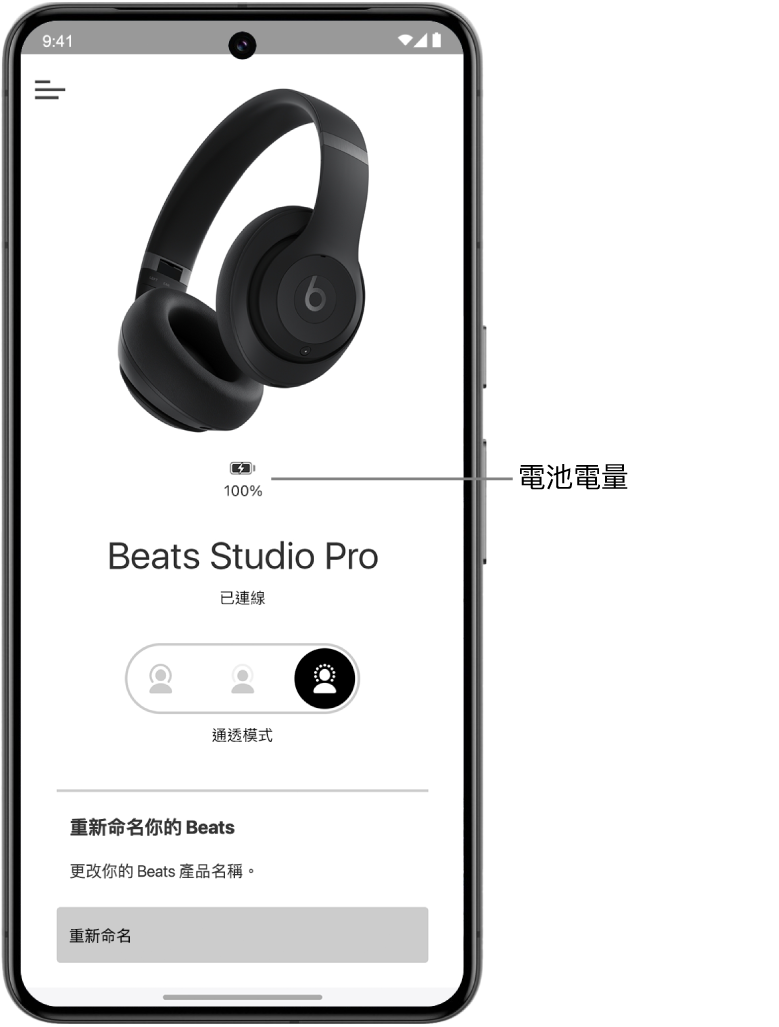
通知會在你 Android 裝置的主畫面上顯示 Beats 裝置的電量。點一下通知來打開 Beats App。
【注意】在部分 Android 裝置上,你可能需要在「Android 設定」> App > Beats >「電池」中調整電池最佳化設定。你也可以設定電量通知。請參閱你 Android 裝置隨附的文件。
你也可以將 Beats App 小工具加入 Android 裝置的主畫面來監控頭戴式耳機、入耳式耳機或揚聲器的電量。
檢查 Beats Pill 的電池電量
若了在 Apple 或 Android 裝置上檢查 Beats Pill 的充電狀態之外,你也可以直接在 Beats Pill 上查看電池電量。
短暫按下揚聲器頂部的電源按鈕。
綠燈表示 Beats Pill 有電;紅燈表示電量過低。